|
下面,以一篇诗歌朗诵稿为例,进行介绍:
(1)打开要拆分的朗诵稿文档,点击【视图】-【大纲】按钮,进入大纲视图。
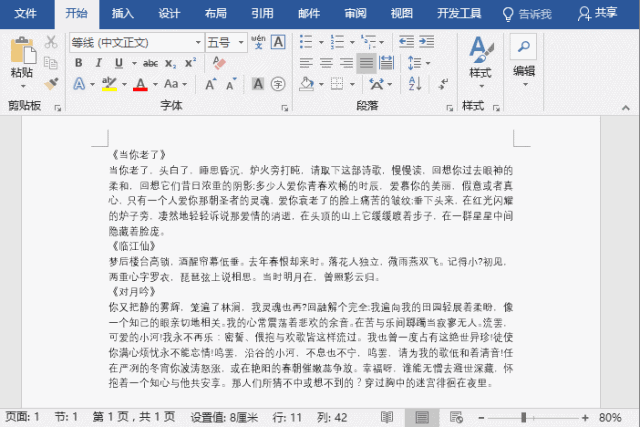 (2)分别选中需要进行拆分部分标题,然后设置一下【级别】,这里将其设置为“1级”。
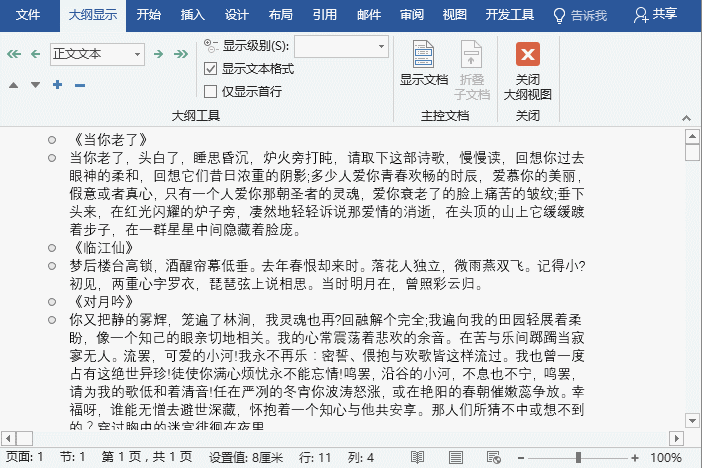 (3)此时,可以发现在标题前多出了一个“+”,点击“+”号,就可以选中当前这一部分(选中部分也就是我们要拆分独立生成一个文档的部分),然后点击【主控文档】-【显示文档】-【创建】按钮创建新文档。
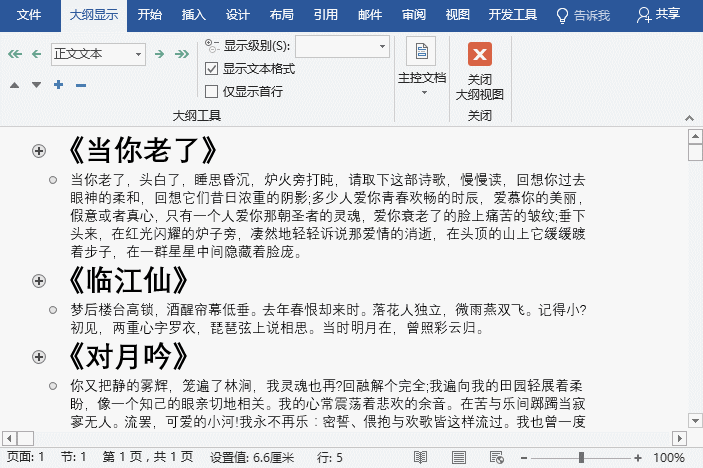 (4)全部设置完毕以后,我们直接保存,就可以看到文档已经被我们拆分成了多个独立的文档了。
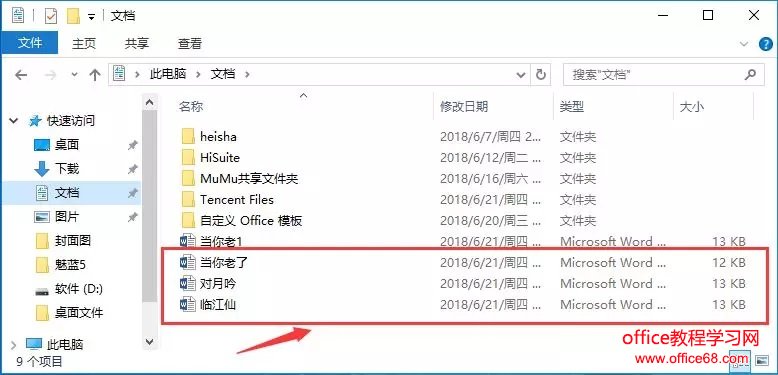 是不是很简单~~~你学会了吗~
如果你在日常使用Word的过程中遇到问题,欢迎留言。也可以加入Word解答QQ群:196320223入群讨论。 |